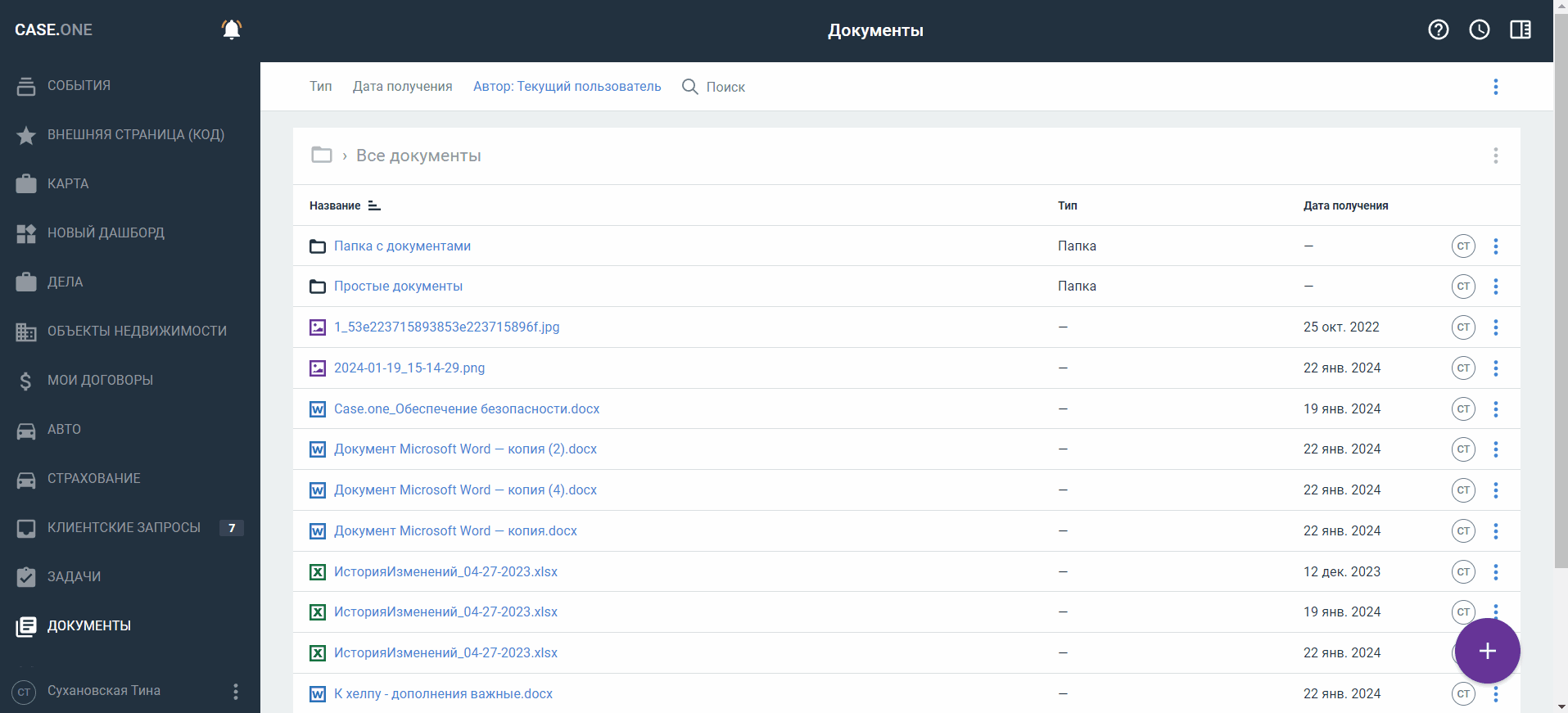Как найти нужную информацию в Case.one? Как пользоваться фильтрами? Как сохранять наборы фильтрации?
Практически в каждом разделе Case.one предусмотрена панель фильтрации, в которой дополнительно может присутствовать строка поиска, чтобы облегчить вам работу с большим объемом сведений.
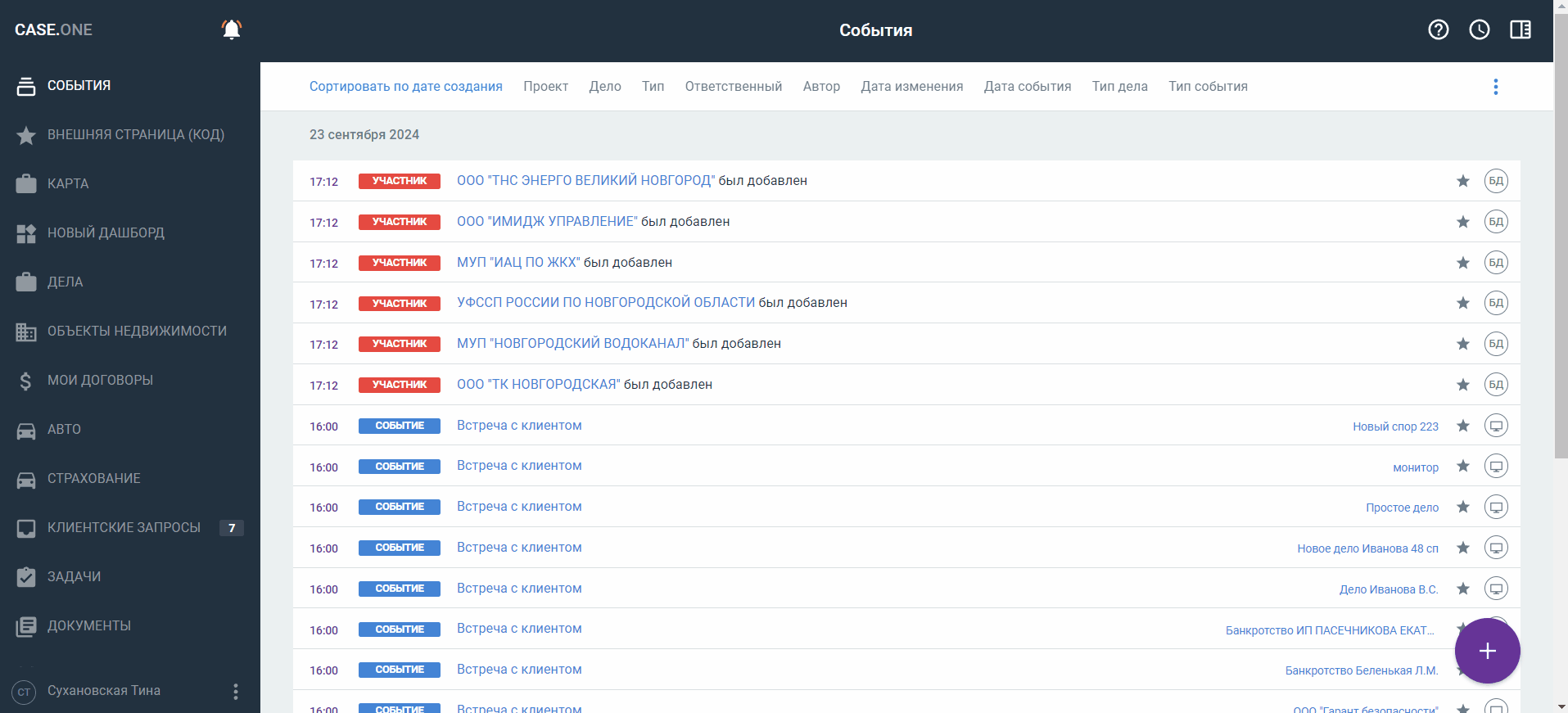
В зависимости от раздела Case.one поиск может выполняться по различным параметрам (например, наименование задачи или номер телефона участника). Для поиска введите в поисковую строку не менее трех символов.
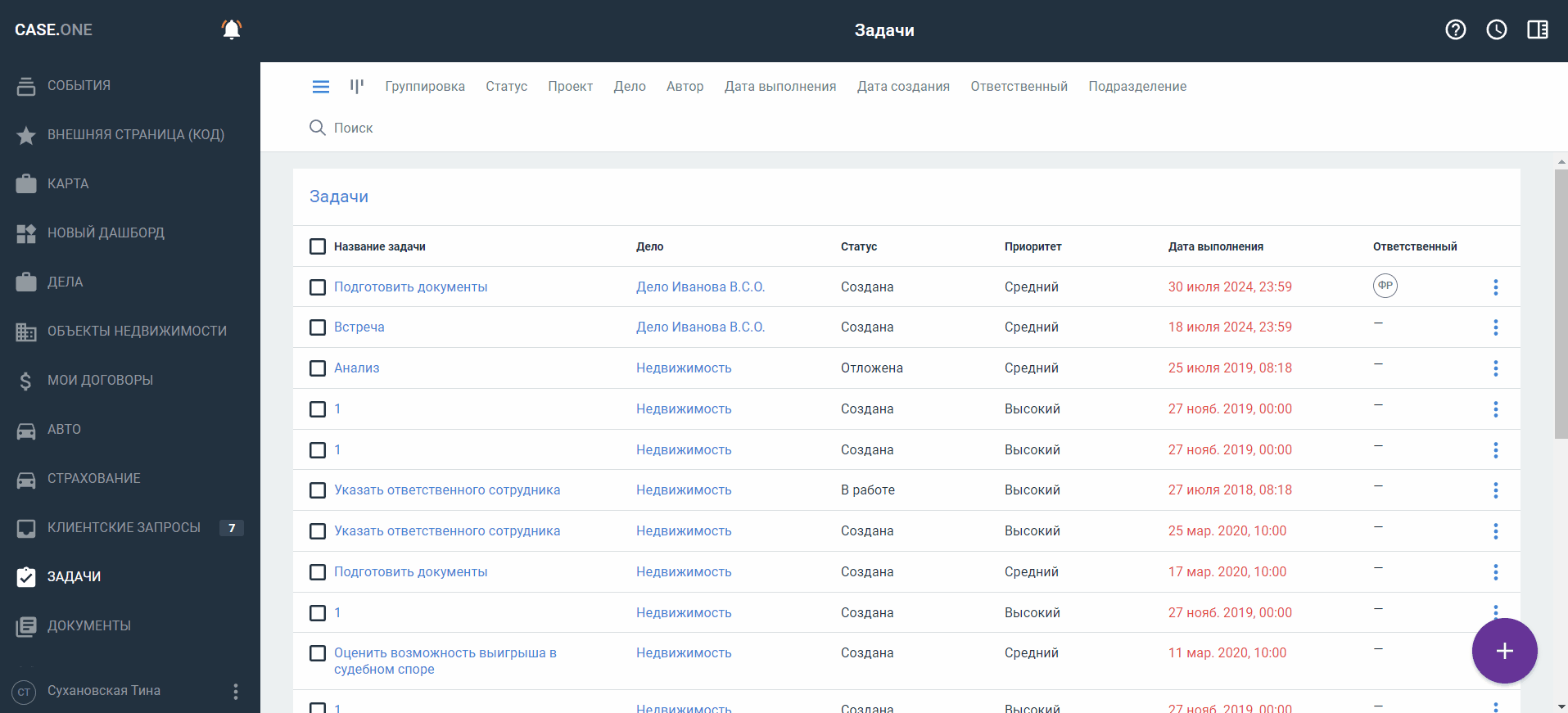
Чтобы отфильтровать сведения:
- Выберите фильтр на панели фильтрации.
- Установите одно или несколько значений в фильтре. Также в некоторых фильтрах вы можете воспользоваться поиском, чтобы найти нужное значение.
- Установите значения других фильтров при необходимости.
Если вы хотите сбросить текущие настройки фильтрации, нажмите кнопку Сбросить (например, в разделе Задачи) или кнопку  и выберите пункт Сбросить.
и выберите пункт Сбросить.
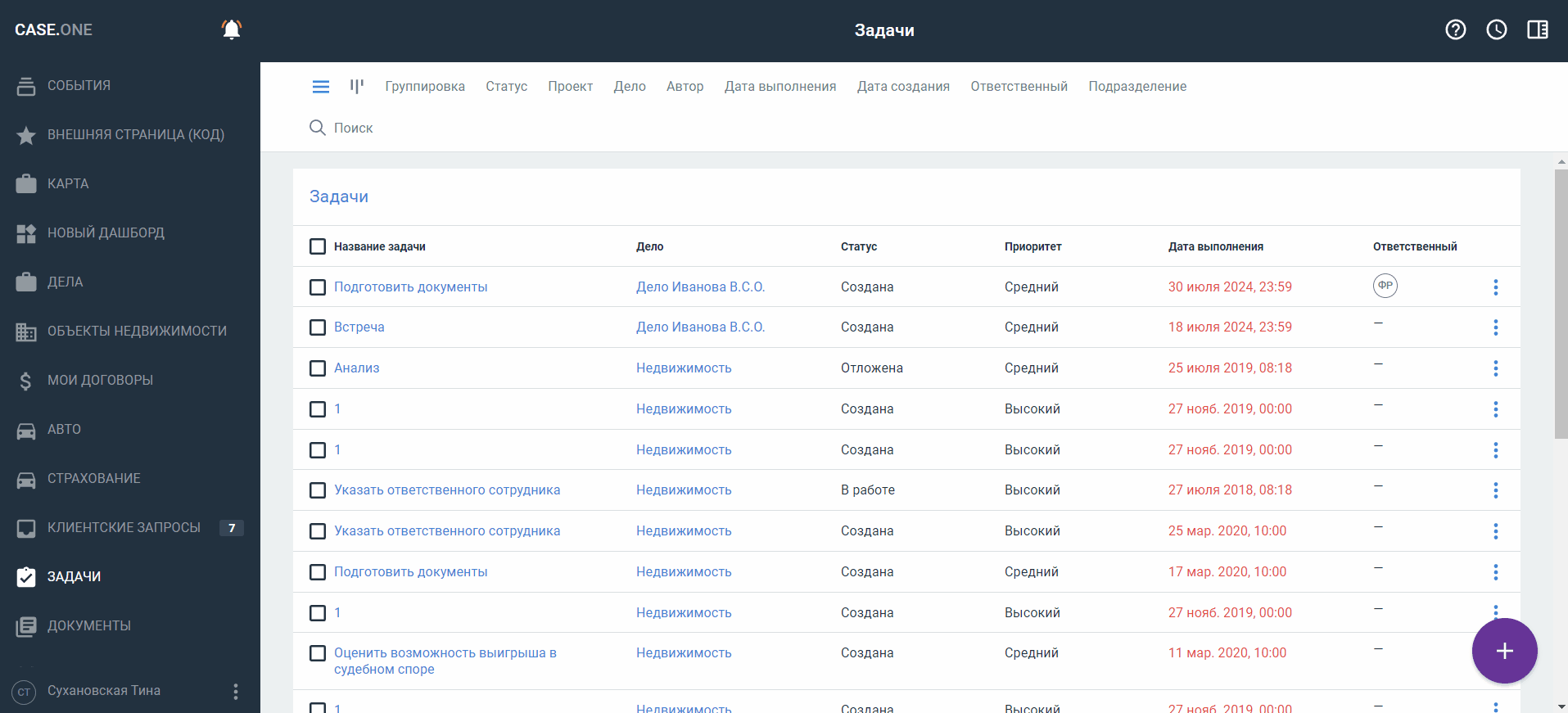
Чтобы быстро переключаться между разными значениями фильтров, вы можете настроить и сохранить наборы фильтрации в следующих разделах Case.one:
- События
- Дела/Настроенные объекты
- Документы
- Контакты
- Отчеты
- Заметки
- Администрирование — Сценарии
Управление наборами фильтрации также доступно в карточке объекта/дела на следующих вкладках:
- События
- Документы
- Участники
- Заметки
Вы можете сохранить:
- Неограниченное число наборов настроек фильтрации
- Наборы фильтрации с одинаковыми названиями
Если вы хотите сохранить набор фильтров:
- Установите значения фильтров на панели фильтрации.
- Нажмите кнопку
 и выберите пункт Сохранить.
и выберите пункт Сохранить. - Введите название набора фильтрации в поле (максимальная длина названия — 200 символов.).
- Нажмите клавишу ENTER.
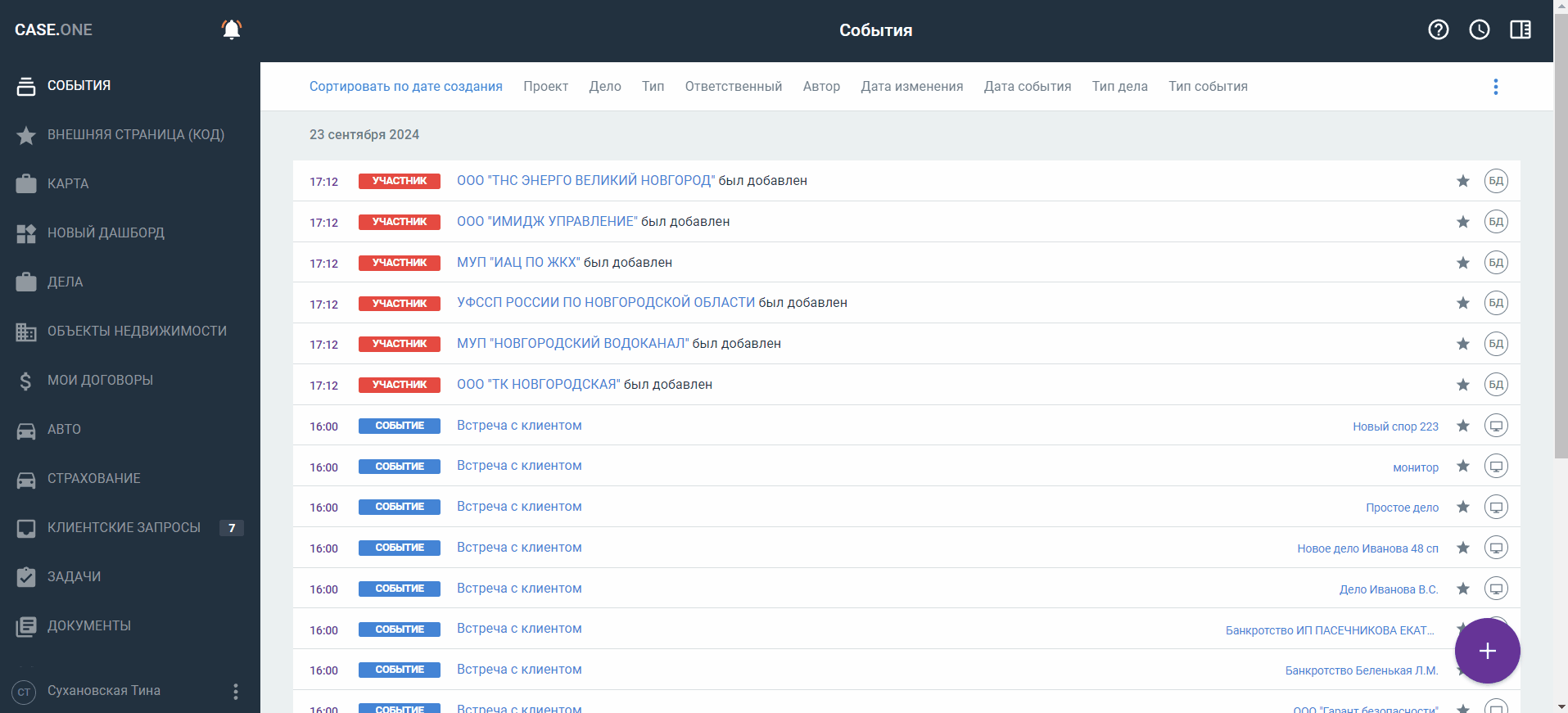
Чтобы удалить набор фильтрации, нажмите кнопку  рядом с наименованием набора фильтров.
рядом с наименованием набора фильтров.